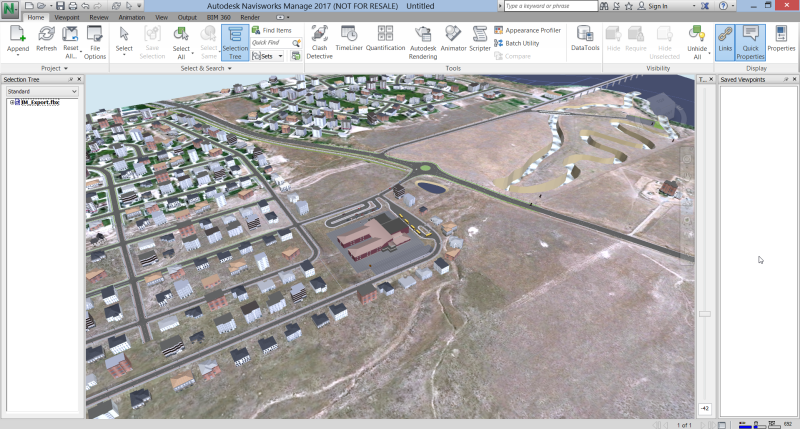
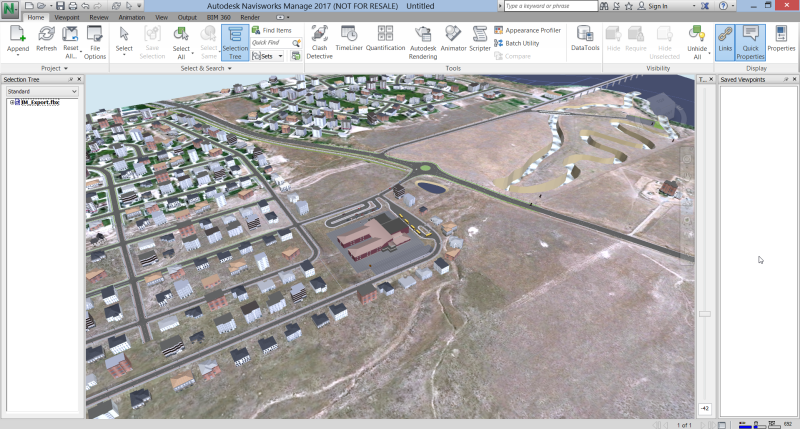
Sử dụng các mô hình Autodesk InfraWorks 360 trong phần mềm Autodesk Navisworks
Autodesk InfraWorks 360 trong giai đoạn thiết kế sơ bộ và phần mềm AutoCAD Civil 3D trong giai đoạn thiết kế chi tiết. Phần mềm Autodesk Navisworks cho phép bạn kết nối với nhiều loại phần mềm khác để xem toàn bộ dự án trong một mô hình. Điều này cho phép bạn tận dụng các mô hình đã được tạo ra bởi các phòng ban hoặc công ty khác.
Một thiết kế của Autodesk InfraWorks 360 có thể được đưa trực tiếp vào phần mềm Autodesk Navisworks để phát hiện ra các vấn đề về thiết kế và các vấn đề về tính xây dựng hiệu quả hơn hoặc lên kế hoạch lập trình xây dựng.
Có hai lựa chọn khi chuyển mô hình Autodesk InfraWorks 360 của bạn sang phần mềm Autodesk Navisworks:
Trước tiên, nhập mô hình vào AutoCAD Civil 3D, sau đó mở tệp .DWG trong phần mềm Autodesk Navisworks.
Xuất mô hình 3D mà bạn có thể thêm vào tệp Autodesk Navisworks.
Lợi ích của việc xuất khẩu mô hình sang Mô hình 3D là bạn không mất đồ họa cao cấp đến từ Autodesk InfraWorks. Lợi ích của việc đưa mô hình vào AutoCAD Civil 3D trước tiên là một số đối tượng được chuyển đổi thành các đối tượng AutoCAD Civil 3D, sau đó bạn có thể sử dụng để nhanh chóng di chuyển thiết kế chi tiết về phía trước.
Nếu một mô hình 3D được sử dụng để thực hiện thiết kế vào phần mềm Autodesk Navisworks, bạn có thể xuất nó dưới dạng một tệp hoặc nhiều tệp. Lợi ích của việc sử dụng nhiều tệp tin là bạn có thể chọn các tính năng trong mô hình bạn muốn xuất.
Cách thực hiện: Xuất mô hình Autodesk InfraWorks 360 sang Autodesk Navisworks
Trong Công cụ trong Canvas, nhấp vào Cài đặt (Cài đặt và Tiện ích)> Export3DModel (Mô hình Xuất 3D).
Trong hộp thoại Xuất sang mô hình 3D mô hình, hãy thực hiện theo các bước sau, như thể hiện trong hình bên dưới:
1. Xác định khu vực để xuất khẩu.
2. Đặt Hệ thống Tọa độ Mục tiêu.
3. Xác định xem bạn muốn một tập tin hoặc nhiều tập tin.
4. Nhấp vào Xuất.
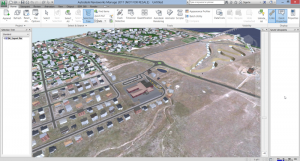
5. Mở phần mềm Autodesk Naviswork.
6. Thêm tệp .FXX vào mô hình Navisworks. Khi hoàn tất, bạn sẽ thấy mô hình đồ họa cao cấp từ InfraWorks, như được hiển thị bên dưới.
Cách thực hiện: Mở mô hình Autodesk InfraWorks 360 trong AutoCAD Civil 3D để chuyển sang Autodesk Navisworks
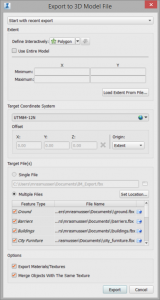
Trong AutoCAD Civil 3D, trên tab Insert> InfraWorks 360, mở rộng InfraWorks 360 và chọn Open InfraWorks 360 Model.Trong hộp thoại Mô hình Mô hình Mở InfraWorks 360, hãy thực hiện theo các bước sau, như thể hiện trong hình bên dưới:
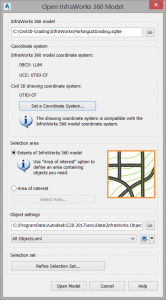
1. Lựa chọn mô hình InfraWorks 360.
2. Đặt Hệ thống Tọa độ cho bản vẽ hiện tại.
3. Đặt vùng chọn.
4. Trong Cài đặt đối tượng, đặt đối tượng để nhập (Tất cả Đối tượng, Đối tượng Thiết kế hoặc Đối tượng Quy hoạch).
5. Trong Bộ chọn, nhấp vào Tinh chỉnh Bộ chọn và bỏ chọn bất kỳ đối tượng bạn không cần.
6. Nhấp vào Mở mô hình.
7. Lưu tập tin bản vẽ.
8. Trong Autodesk Navisworks
Có thể bạn quan tâm: Nghiên cứu của Veritas cho thấy hơn một nửa doanh nghiệp chưa được chuẩn bị cho GDPR
more recommended stories
 Đăng ký dùng thử KeyShot Studio Pro bản quyền full tính năng
Đăng ký dùng thử KeyShot Studio Pro bản quyền full tính năngBạn là nhà thiết kế đồ.
 Microsoft buộc người dùng Azure xác thực đa yếu tố (MFA) từ tháng 07.2024
Microsoft buộc người dùng Azure xác thực đa yếu tố (MFA) từ tháng 07.2024Vừa qua, Microsoft đã đưa ra.
 Freepik gia nhập cuộc đua AI với tính năng Freepik Pikaso
Freepik gia nhập cuộc đua AI với tính năng Freepik PikasoFreepik chắc hẳn là một cái.
 [Đăng ký tham gia] webinar: Unlocking the power of AI with Adobe Creative Cloud
[Đăng ký tham gia] webinar: Unlocking the power of AI with Adobe Creative CloudTrong kỷ nguyên công nghệ phát.
 [Đăng ký tham dự] Event “Dẫn đầu xu hướng công nghệ trong thiết kế cùng 3ds Max, Maya và Lenovo”
[Đăng ký tham dự] Event “Dẫn đầu xu hướng công nghệ trong thiết kế cùng 3ds Max, Maya và Lenovo”Vào ngày 07.11.2023, Arotech, Autodesk, Lenovo.
 Tìm hiểu Microsoft Defender for Business – Giải pháp nâng cao bảo mật doanh nghiệp
Tìm hiểu Microsoft Defender for Business – Giải pháp nâng cao bảo mật doanh nghiệpBảo mật vẫn là một trong.
 Chứng chỉ Paessler PRTG là gì? Tìm hiểu về Paessler Certified Monitoring Expert 2023
Chứng chỉ Paessler PRTG là gì? Tìm hiểu về Paessler Certified Monitoring Expert 2023Chương trình thi và nhận chứng.
 3 cách đáp ứng kì vọng làm việc kết hợp với Microsoft Teams và Microsoft 365
3 cách đáp ứng kì vọng làm việc kết hợp với Microsoft Teams và Microsoft 365Ngày nay, hơn 270 triệu người.
